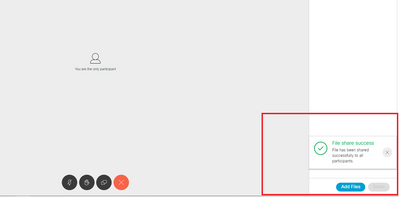소개
이 문서에서는 Cisco Meeting Server(CMS)에서 파일 공유를 위한 MeetingApp을 구성하고 문제를 해결하는 단계별 프로세스에 대해 설명합니다.
기고자: Vikas Kumar, Sateesh Katukam, Aviral Pal, Cisco TAC 엔지니어
사전 요구 사항
요구 사항
다음 주제에 대한 지식을 보유하고 있으면 유용합니다.
- meetingapps 컨피그레이션을 위한 CMS API 이해
- Cisco Meeting Server 버전 3.5 이상
사용되는 구성 요소
이 문서의 정보는 특정 랩 환경의 디바이스를 토대로 작성되었습니다. 이 문서에 사용된 모든 디바이스는 초기화된(기본) 컨피그레이션으로 시작되었습니다. 현재 네트워크가 작동 중인 경우 모든 명령의 잠재적인 영향을 미리 숙지하시기 바랍니다.
배경 정보
- MeetingApp 서비스가 버전 3.5 Web App에서 파일 공유를 지원하기 위해 도입되었습니다. 모임 참가자는 모임에서 파일을 공유할 수 있습니다.
- MeetingApps 서비스는 독립 실행형 Meeting Server 노드에서 구성해야 하며 이 노드에서 다른 서비스가 실행 중이면 안 됩니다.MeetingApps는 요구 사항에 따라 외부 사용자 및 내부용 DMZ 네트워크에서 구성할 수 있습니다.
- 외부 사용자가 파일을 공유할 수 있도록 DMZ 네트워크에 MeetingApps 서비스를 배포하고 공용 IP를 할당해야 하며 공용 액세스를 위해 DMZ에서 방화벽 포트를 열어야 합니다. MeetingApps 서비스는 VM 구축의 Meeting Server 1000 또는 Meeting Server에서 구성할 수 있습니다.
- 적절한 권한이 있는 로그인된 웹 앱 사용자만 모임에서 파일을 공유할 수 있습니다.
- 파일 공유는 한 번에 최대 5개의 파일(크기 제한 10MB)을 지원합니다.
- 공유 파일은 모임 중에만 다운로드할 수 있습니다. 미팅이 시작된 후 참가자는 미팅에 참가한 후 공유된 파일만 보거나 다운로드할 수 있습니다.
- exe 파일은 공유할 수 없습니다.
- Meeting Server 2000에서 MeetingApps 서비스를 구성할 수 없습니다.
- 클러스터에 Meeting Server 2000 배포가 있는 경우 파일 공유 기능이 작동하지 않습니다.
네트워크 다이어그램
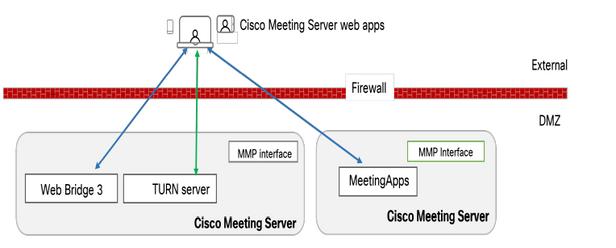
미팅에서 공유된 파일을 업로드하거나 다운로드하려면 MeetingApps와 통신하도록 사용자 환경의 웹 브리지를 구성해야 합니다.
구성
다음 단계에 따라 구성합니다.
1. MMP에 SSH를 입력하고 로그인합니다.
2. MeetingApps에서 명령을 사용하여 통신할 수 있도록 인터페이스 및 포트를 구성합니다
meetingapps https 수신 대기 <인터페이스> <포트>

3. 명령을 사용하여 MeetingApps에 대한 인증서 키 쌍을 구성합니다
meetingapps https 인증서 <키 파일> <crt-fullchain-file>

4. 다음 명령을 사용하여 비밀 키를 생성합니다.
meetingapps gensecret
생성된 키를 복사하여 나중에 웹 브리지를 구성합니다(7단계). 명령이 실행될 때마다 새 비밀 키가 생성되고 새 키로 웹 브리지를 구성해야 합니다.

5. 명령을 사용하여 MeetingApps 서비스를 활성화합니다
meetingapps 활성화

6. MeetingApps에 연결하도록 웹 브리지를 구성하기 전에 명령을 사용하여 모든 웹 브리지를 비활성화해야 합니다
webbridge3 비활성화

7. 설치 프로그램의 모든 웹 브리지는 MeetingApps와 통신하여 모임에서 공유되는 파일을 업로드하거나 다운로드해야 합니다. 명령을 사용하여 MeetingApps에 연결하도록 웹 브리지 구성
webbridge3 meetingapps <호스트 이름> <포트> <비밀 키> 추가

8. 명령을 사용하여 모든 웹 브리지를 활성화합니다
webbridge3 활성화
9. 모임에서 파일 공유: callProfile 수준 또는 통화 수준에서 파일 공유를 활성화하거나 비활성화하기 위해 API 매개 변수 fileReceiveAllowed( true|false )가 도입되었습니다.
callProfile에서 fileReceivedAllowed를 true로 설정하고 cospace 또는 시스템 레벨에 할당합니다.
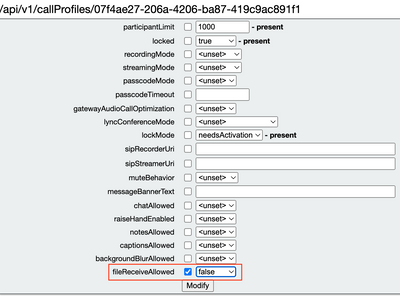
10. 파일 업로드 허용: API 매개 변수 fileUploadAllowed ( true|false )가 도입되어 사용자가 file 공유를 허용하거나 callLegProfile에 파일을 추가하지 않도록 했습니다
callLegProfile에서 fileUploadAllowed를 true로 설정하고 cospace 또는 시스템 레벨에 할당합니다.
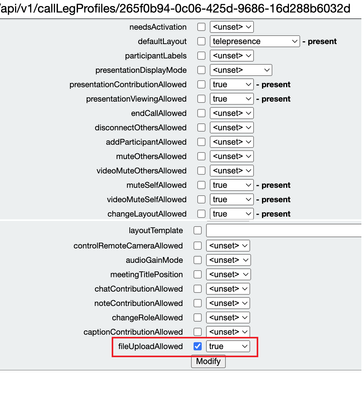
다음을 확인합니다.
명령을 입력하여 컨피그레이션을 확인합니다. webbridge3
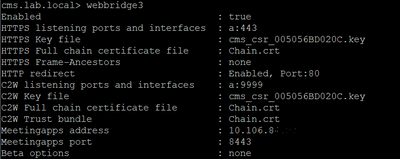
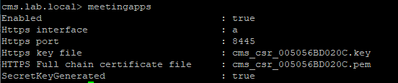
문제 해결
MeetingApps의 연결 문제를 해결하려면 API를 사용할 수 있습니다
https://hostname/IP 주소:port/api/ping
파일 공유 아이콘이 표시되지 않음
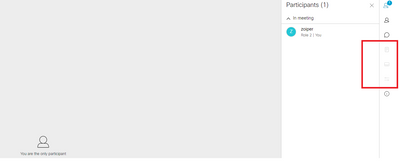
meetingapps 및 webbridge3가 올바르게 구성되어 있고 두 서비스가 모두 CMS에서 실행 중인지 확인합니다. 호출 수준 OR callprofiles API에서 calls fileReceiveAllowed API 매개 변수가 true로 설정되어 있습니다.
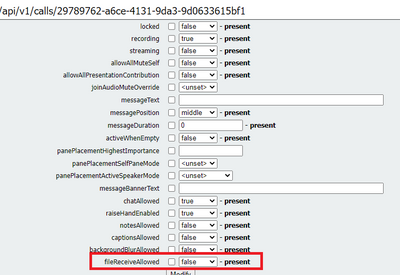
fileReceiveAllowed 활성화: 통화 레벨
활성화 후에는 옵션 파일 공유가 표시됩니다.
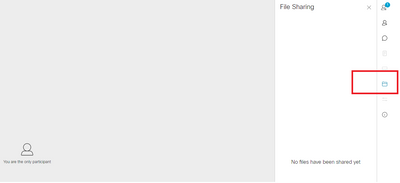
통화 프로파일 수준:cospace 또는 시스템 레벨에서 callProfile을 할당할 수 있습니다.
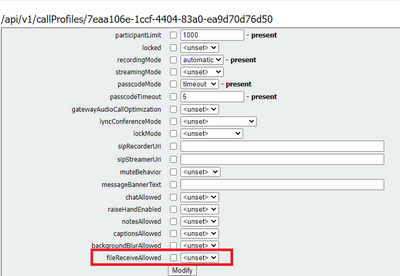
사용자가 파일 추가 및 공유 버튼을 볼 수 없습니다.
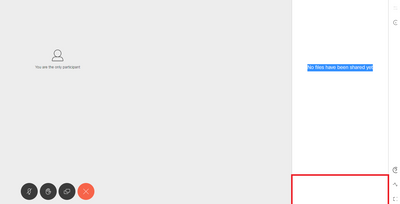
참가자가 모임에서 파일을 공유할 수 있도록 fileUploadAllowed가 true로 설정되어 있을 때까지 사용자에게 파일 추가 및 공유 단추가 표시되지 않습니다. fileUploadAllowed는 callLegProfiles 또는 callLegs 메서드에서 지원됩니다.
callLegProfiles는 cospace 또는 시스템 레벨에서 할당할 수 있습니다.
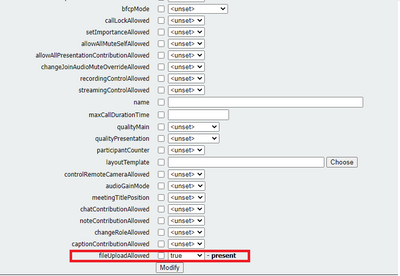
이 변경을 수행한 후 파일 추가 및 공유 단추가 활성화된 것을 확인할 수 있습니다.
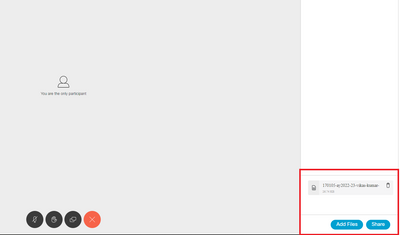
파일 업로드 실패
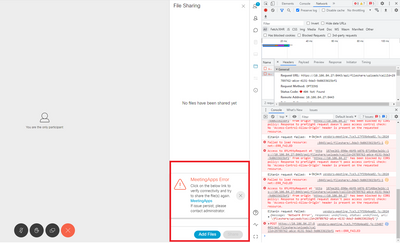
이 문제는 클라이언트와 서버 간의 통신 문제 또는 meetingapps와 Webbridge 구성 간의 문제로 인해 발생합니다. 마지막으로, 문제를 해결한 후 파일 업로드를 성공적으로 확인할 수 있습니다.